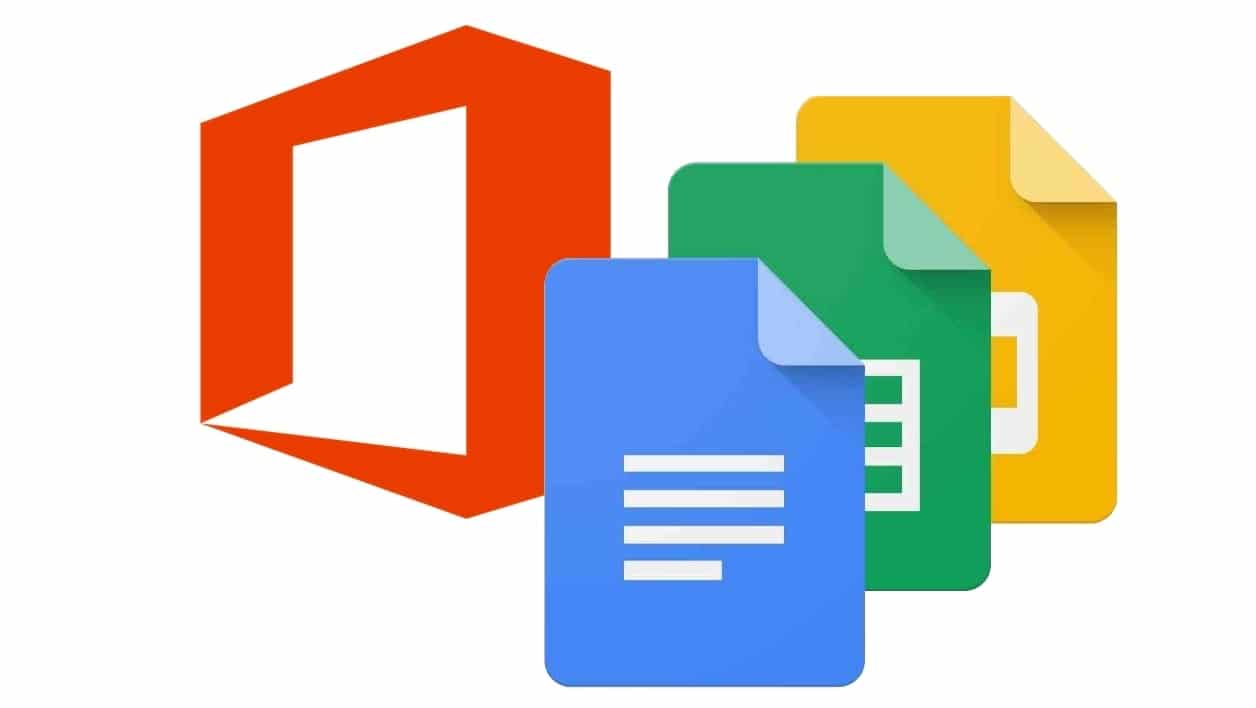
PowerPoint è uno degli strumenti più popolari al mondo, utilizzato nel campo dell'istruzione, nonché nelle aziende e nelle istituzioni. Negli articoli precedenti abbiamo parlato di diversi tipi di template che possiamo utilizzare, come modelli per l'istruzione. Molti di questi modelli PowerPoint possono essere utilizzati su Google Drive, su Presentazioni Google, l'alternativa dell'azienda al software di presentazione di Microsoft.
Molti utenti non utilizzano PowerPoint sul proprio computer, preferendo invece utilizzare Presentazioni Google. Ecco perché cercano il modo in cui I modelli PowerPoint possono essere utilizzati in Drive, che è dove troviamo Presentazioni Google. Fortunatamente, la maggior parte di questi modelli è compatibile, quindi non avremo problemi a utilizzarli.
Prima di iniziare a utilizzare quei modelli di PowerPoint in Drive dobbiamo verificare se sono compatibili. La maggior parte di essi lo sono, anche se può dipendere dalla versione del programma a cui appartengono. Cioè, se si tratta di un modello un po' vecchio, potrebbero sorgere alcuni problemi di compatibilità al riguardo. Ma la cosa normale è che un modello che hai scaricato sarà compatibile con Presentazioni Google, la risposta di Google a PowerPoint di Microsoft.
Presentazioni Google (Presentazioni Google)
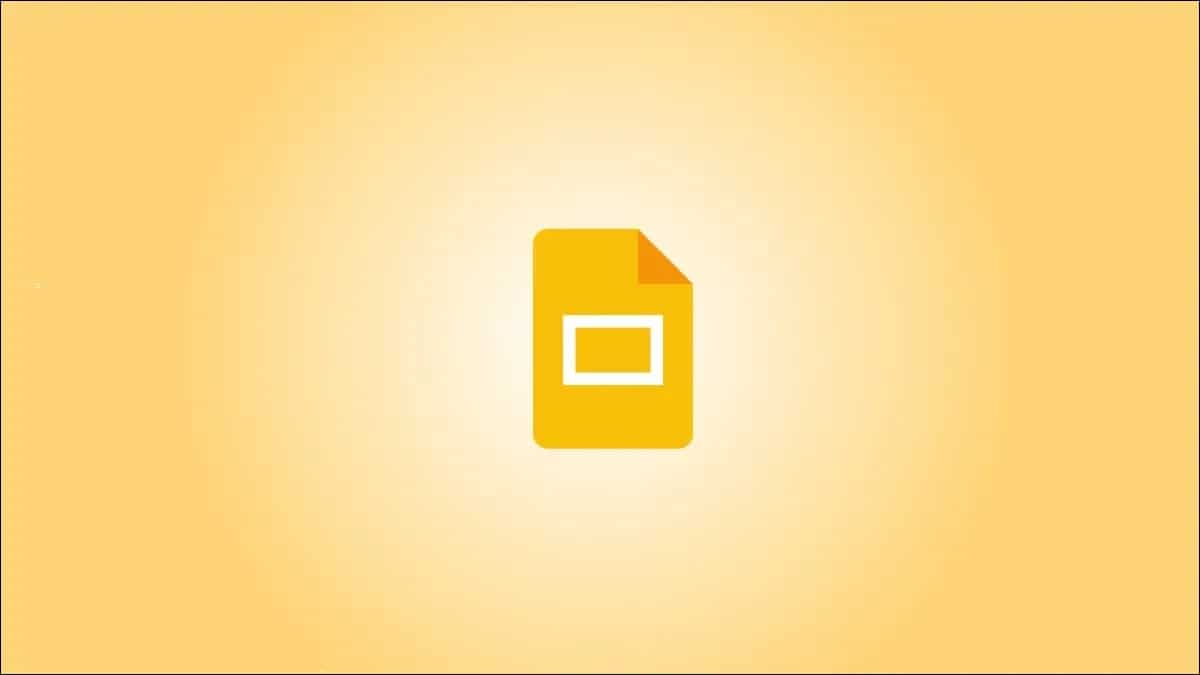
Come abbiamo accennato, Presentazioni Google può essere visto come la risposta di Google al PowerPoint di Microsoft. Questo programma è integrato in Google Drive, il cloud di Google. È un programma che può essere di grande aiuto durante la creazione di una presentazione. Una delle sue chiavi è che possiamo usarlo con più persone contemporaneamente, cioè possiamo dare a più persone l'accesso a una presentazione e che più persone modifichino detta presentazione contemporaneamente.
Grazie a questo, ogni persona che partecipa a detta edizione puoi farlo a distanza, non sarà necessario trovarsi nello stesso spazio. Questo è qualcosa di molto comodo, oltre ad adattarsi perfettamente a tanti ambienti, anche in piena pandemia, ognuno stando a casa, ad esempio. Presentazioni Google funziona in modo identico a PowerPoint, anche se durante la creazione e la modifica di questa presentazione è necessario disporre di una connessione Internet in ogni momento, questa è una delle differenze da tenere in considerazione.
In Presentazioni Google (conosciute come Presentazioni Google in spagnolo) troviamo molti design disponibili durante la creazione di una presentazione. Sebbene le opzioni siano limitate per gli utenti, in molti casi cercano modelli di terze parti. È possibile importare modelli di PowerPoint in Drive, in modo che possiamo modificarli in Presentazioni Google ogni volta che vogliamo. Questo è il processo che molti vogliono sapere come fare e la realtà è che non è qualcosa di complesso.
Importa modelli PowerPoint su Drive
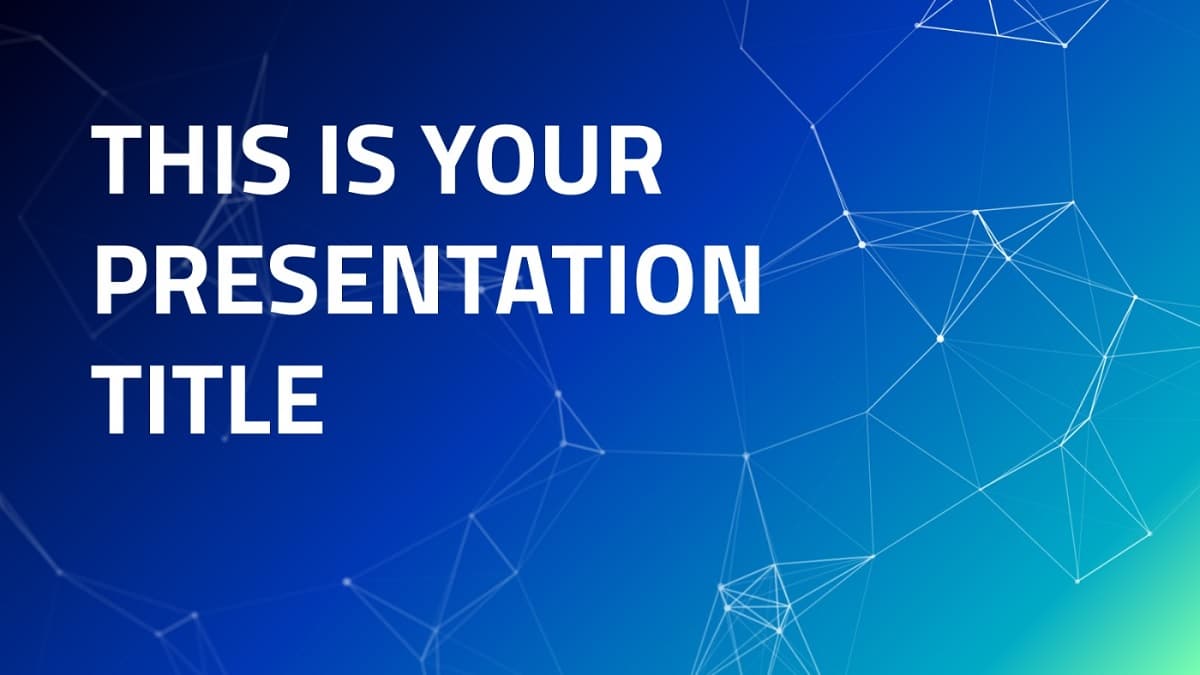
Se hai scaricato un modello PowerPoint sul tuo PC e vuoi modificarlo in Drive, perché è un progetto che realizzerai con altre persone, quindi dobbiamo importarlo. Il modello che hai scaricato sarà nel formato PowerPoint di Microsoft, ovvero sarà un file .pptx. Presentazioni Google (Presentazioni Google) supporta questo formato, quindi puoi aprire e modificare la presentazione in questione in Presentazioni sul tuo computer.
Questo processo non richiederà troppo tempo, quindi qualsiasi utente sarà in grado di farlo. Come abbiamo detto prima, avrai bisogno di avere sempre una connessione Internet per importare questi modelli PowerPoint in Drive. Quindi è bene che prima ti assicuri di disporre di una tale connessione Internet e, in tal caso, possiamo iniziare con il processo in questione.
Passi da intraprendere
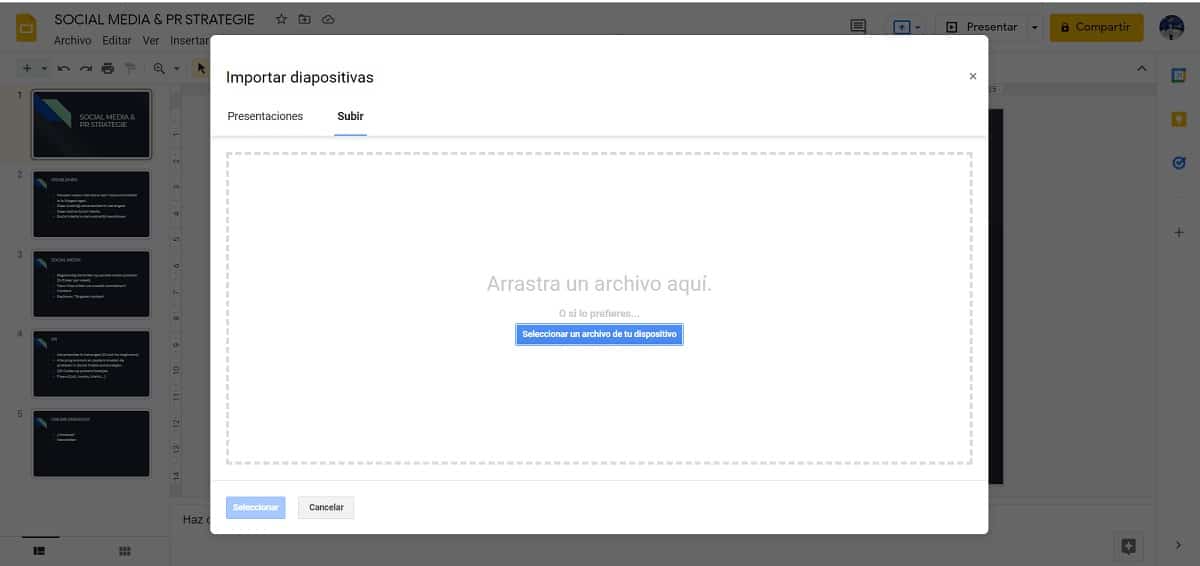
Ci sono una serie di passaggi che dobbiamo seguire a questo proposito per importa quei modelli di Microsoft PowerPoint in Google Drive. Naturalmente, dovrai avere un modello sul tuo PC che potrai importare nel tuo account. Uno che hai creato nel programma stesso o se ne hai scaricato uno online. Una volta che ne hai uno, è possibile avviare questo processo ora.
- Apri Google Drive sul tuo PC, questo è possibile direttamente in questo link
- Se non hai effettuato l'accesso al tuo account Google, fallo.
- Fare clic su La mia unità sul lato sinistro dello schermo.
- Tocca Nuovo nella parte superiore dello schermo.
- Scegli Presentazioni Google dall'elenco che appare sullo schermo (Presentazioni Google in inglese).
- Seleziona l'opzione Presentazione vuota.
- Si apre quindi una presentazione sullo schermo.
- Vai al menu in alto sullo schermo.
- Fare clic su File.
- Vai all'opzione Importa diapositive e fai clic su di essa.
- Nella finestra che si apre sullo schermo del tuo PC, fai clic su Carica (che si trova sul lato destro).
- Fare clic sul pulsante blu "Seleziona un file dal dispositivo".
- Cerca nel tuo PC la posizione del modello o dei modelli PowerPoint che stai per caricare su Drive.
- Scegli quel file.
- Fare clic su Carica.
- Attendi il caricamento della presentazione.
- In pochi secondi quella presentazione si apre in Presentazioni Google.
- Procedi con la modifica di questa presentazione.
Questi passaggi ti consentono di avere già quei modelli di PowerPoint che avevi sul tuo computer già disponibile in Drive, in modo che tu possa modificarli in Presentazioni Google. Se vuoi procedere a modificarli con altre persone, dovrai solo invitarli, in modo che tutti voi possiate apportarvi modifiche. Le modifiche apportate verranno salvate automaticamente in questa presentazione che potrai quindi scaricare o presentare direttamente da Presentazioni quando è arrivato il momento per quella presentazione.
Se in futuro hai altri modelli di PowerPoint che desideri utilizzare in Drive, dovrai solo seguire la stessa procedura per effettuare l'importazione. Inoltre, se lo desideri, Google Presentazioni ti dà la possibilità di importare più modelli contemporaneamente, in modo da poter caricare più modelli che ti interessa avere nella stessa operazione. In questo modo avrai una buona libreria di modelli che potrai utilizzare nelle presentazioni che dovrai preparare in futuro.
Importa temi e sfondi di PowerPoint

Presentazioni Google non solo ci consente di importare modelli PowerPoint in Drive, ma abbiamo più opzioni disponibili. Poiché è anche possibile importare temi e sfondi in questo programma. Se, ad esempio, in Microsoft PowerPoint abbiamo temi e sfondi che ci sono piaciuti e che vorremmo utilizzare nell'editor di presentazioni di Google, è possibile farlo. È un'altra buona opzione da considerare e alla quale molti utenti possono rivolgersi se necessario.
In PowerPoint abbiamo una vasta selezione di temi e sfondi professionali, che può essere un valido aiuto nelle nostre presentazioni. Inoltre, possiamo anche scaricare temi o sfondi online, che in seguito vorremmo utilizzare in una presentazione. Potrebbe essere più conveniente per noi utilizzare Presentazioni Google (Google Presentazioni) durante la preparazione di questa presentazione, soprattutto se si tratta di un progetto che stiamo realizzando con un gruppo di persone in remoto. Di fronte a questa situazione, ci viene data la possibilità di importare questi temi o fondi, in modo da poterli utilizzare in questa presentazione. Il processo che dobbiamo seguire in questo caso è il seguente:
- Apri Google Drive.
- Accedi al tuo account, nel caso in cui la sessione non sia già iniziata o aperta.
- Apri qualsiasi presentazione su cui stai lavorando che hai nel tuo account cloud.
- Vai al menu nella parte superiore della presentazione.
- Fare clic su Tema.
- Su un lato dello schermo viene visualizzato un menu con le opzioni.
- Fai clic sull'opzione Importa tema, situata nella parte inferiore di quel menu sullo schermo.
- Scegli il tema che desideri importare in Drive.
- Fare clic sul pulsante blu Importa tema.
- Attendi che questo argomento venga visualizzato nella presentazione.
Ogni volta che c'è un tema che vogliamo usare in una presentazione in Presentazioni Google, possiamo caricarlo in questo modo. Questo vale sia per quei temi che abbiamo scaricato online, nelle pagine sui temi e modelli di PowerPoint, sia per quei temi che sono specifici di PowerPoint e che abbiamo salvato sul PC. Quindi espanderemo in modo significativo la selezione di temi che possiamo utilizzare in Presentazioni Google nel nostro account e creare presentazioni molto migliori in modo semplice.
Come nella sezione precedente, quando abbiamo importato i modelli di PowerPoint in Drive, è fatto è necessario disporre di una connessione Internet per eseguire questo processo di importazione dei temi o degli sfondi. Una volta che il tema è stato caricato nella tua presentazione, puoi scegliere quando e come utilizzarlo nella presentazione su cui stai lavorando. Se in futuro desideri eliminare i temi che hai caricato in Drive, è anche possibile, così come eliminare i modelli che hai caricato e che non desideri più utilizzare. In questo modo potrai liberare spazio nel tuo account sulla piattaforma.